Einfache Aufzeichnung
Sie müssen eine Speicherkarte verwenden, wenn Sie diese Funktion verwenden möchten. In den meisten Elektronikfachmärkten erhalten Sie eine für den Monitor geeignete SD-Karte.
- Setzen Sie die SD-Karte in das Fach an der Seite des Monitors. Tippen Sie auf die Rec- Schaltfläche am Bildschirm, um ein Kamerabild aufzuzeichnen. Tippen Sie erneut auf die Rec-Schaltfläche, um die Aufzeichnung zu beenden.

Tippen Sie auf die folgenden Symbole, um den aufgezeichneten Clip anzuschauen: Menü-Lasche -> Info -> Notizbuch
- Wählen Sie den Tag aus, an dem Sie den Clip aufgezeichnet haben.
INFORMATION
Aufzeichnungen, die manuell gestartet wurden, werden automatisch nach zwei Minuten beendet. Max 32 GB! Wenn die SD-Karte voll ist, hält die Aufnahme an und die Karte muss manuell geleert werden.
(Die Tage mitaufgezeichnetem Videomaterial sind markiert.)
Der Clip erhält als Name die Aufzeichnungszeit
Bewegungserkennung
Tippen Sie auf die folgenden Schaltflächen, um zum Bewegungserkennungsbildschirm zu gelangen:

Menü-Lasche -> Info-Symbol -> Zahnrad-Symbol -> Recorder Setup -> Motion Detection
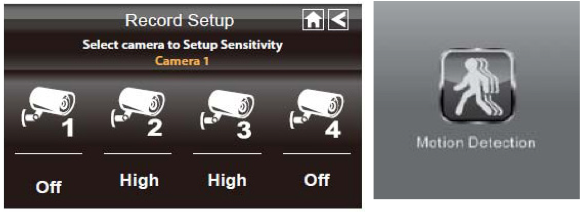
Die Standardeinstellung ist die eingeschaltete Bewegungserkennung mit niedriger Empfindlichkeit. Tippen Sie auf einen Kamerakanal, um die Einstellung entweder auf hohe Empfindlichkeit einzustellen oder die Bewegungserkennungsfunktion für diese bestimmte Kamera auszuschalten
E-Mail-Alarm
Es besteht die Möglichkeit, dass der Monitor Ihnen E-Mails sendet, wenn die Bewegungserkennung ausgelöst wird. Tippen Sie auf die folgenden Schaltflächen, um zum E-Mail- Alarmeinrichtungs-Bildschirm zu gelangen:
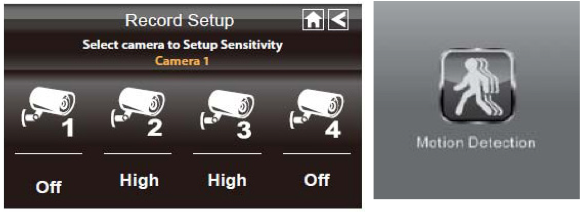
Menü-Lasche -> Info-Symbol -> Zahnrad-Symbol -> Recorder Setup -> E-mail Alert
Sie sollten die notwendigen Einzelheiten von Ihrem E-Mail-Dienstanbieter erhalten. Verwenden Sie die nachstehenden Einstellungen für die E-Mail-Benachrichtigung.
SMTP Server: smtp.gmail.com
SMTP Port: 465
Username: xxx@gmail.com
Password: *******
Email to: yyy@gmail.com
SSL checkbox checked
LUDA.farm empfiehlt Gmail als Absenderadresse. Die Absenderadresse („Benutzername“) und die Empfängeradresse („E-Mail an:“) müssen unterschiedlich sein.
Geplante Aufzeichnung
Tippen Sie auf die folgenden Schaltflächen, um zum Zeitplan-Aufzeichnungsbildschirm zu gelangen:
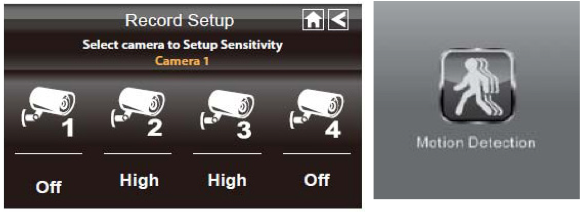
Menü-Lasche -> Info-Symbol -> Zahnrad-Symbol -> Recorder Setup -> Schedule Record
- Wählen Sie die Kamera aus, die aufzeichnen soll.
- Tippen Sie auf die Stunden oder Minuten und verwenden Sie anschließend die Auf- und Ab-Tasten, um die Start- und Stoppzeit für Ihre Aufzeichnung festzulegen.
- Tippen Sie zur Einstellung des Datums auf das leere Feld und wählen Sie anschließend den gewünschten Tag aus dem Kalender aus.
- Drücken Sie auf Speichern.
Es können fünf verschiedene Aufzeichnungen geplant werden. Tippen Sie auf die Nummern rechts, um einen weiteren Aufzeichnungs- termin auszuwählen.
Pour utiliser cet élément, vous aurez besoin d’une carte mémoire. Vous pouvez acheter une carte SD adaptée à l’écran auprès de la plupart des boutiques d’articles électroniques.
Enregistrement de base
- Pour enregistrer une image caméra, appuyez sur la touche Rec sur l’écran. Pour arrêter l’enregistrement, appuyez sur la touche Rec de nouveau.

Pour visionner l’extrait enregistré, appuyez sur les icônes suivantes: Onglet Menu -> Icône d’information -> Bloc-notes
- Sélectionnez le jour ou vous avez enregistré l’extrait. (Les jours avec l’enregistrement sont mis en évidence). L’extrait sera nommé avec la durée d’enregistrement.
-
Détection de mouvement
Appuyez sur les touches
suivantes pour accéder à l’écran de détection de mouvement :
Onglet Menu -> Icône d’information -> Icône des rouages -> Recorder Setup -> Motion Detection

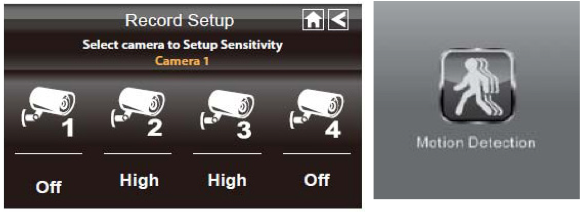
Le réglage par défaut est allumé sur détection de mouvement à faible sensibilité. Appuyez sur un canal de la caméra pour changer le réglage soit à haute sensibilité ou soit pour éteindre la fonction de détection de mouvement pour cette caméra.
Alerte email
Il est possible de laisser le moniteur vous envoyer des emails lorsque la détection du mouvement est déclenchée. Appuyez sur les touches suivantes pour accéder à l’écran de configuration d’alerte email :

Onglet Menu -> Icône d’information -> Icône des rouages -> Recorder Setup -> E-mail Alert
Vous devriez être en mesure d’obtenir des précisions auprès de votre fournisseur de service email. Utilisez les paramètres ci-dessous pour recevoir une alerte e-mail.
SMTP Server: smtp.gmail.com
SMTP Port: 465
Username: xxx@gmail.com
Password: *******
Email to: yyy@gmail.com
SSL checkbox checked
LUDA.farm recommande Gmail comme adresse d’envoi. L’adresse d’envoi (« Nom d’utilisateur ») et l’adresse de réception (« e-mail à : ») doivent être différentes.
Enregistrement programmé
Appuyez sur les touches suivantes pour accéder à l’écran d’enregistrement programmé :
Onglet Menu -> Icône d’information -> Icône des rouages -> Recorder Setup -> Schedule Record

- Sélectionnez la caméra que vous souhaitez enregistrer.
- Appuyez sur les heures ou les minutes, puis utilisez les flèches haut et bas pour régler le début et la fin de votre enregistrement.
- Pour régler la date, appuyez sur le champ vide, puis sélectionnez le jour souhaité dans le calendrier.
- Appuyez sur enregistrer.
Il est possible de programmer cinq enregistrements différents.
Appuyez sur les chiffres vers la gauche pour sélectionner un autre créneau d’enregistrement.
Grundläggande inspelning
För att använda inspelningsfunktionen behöver du ett minneskort. Ett SD-kort som är kompatibelt med monitorn kan skaffas från de flesta återförsäljare.
- Sätt in SD-kortet i kortplatsen på monitorns sida.
- För att påbörja videoupptagning med kameran, tryck på Rec-knappen. För att stoppa inspelningen, tryck på Rec-knappen på nytt.
- För att visa det inspelade klippet, tryck på följande ikoner: Menyflik -> Info -> Anteckningsblock

- Välj den dag då du spelade in klippet. (Dagar där klipp finns sparade är markerade) Klippets namn är inspelningstiden.
Inställningar för inspelning

Tryck på följande ikoner för att få tillgång till inställningarna för inspelning: Menyflik -> Info -> Kugghul -> Recorder Setup
Rörelsesensor
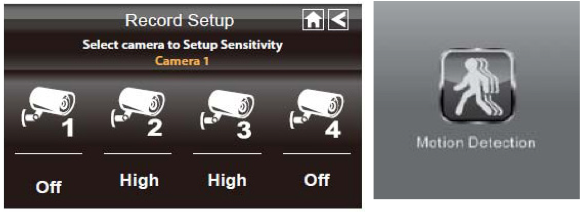
Standardinställningen för rörelse- sensorn är aktiverad, på låg känslighet. Tryck på en kamerakanal för att antingen ändra inställningen till högre känslighet eller för att stänga av rörelsesensorfunktionen för den specifika kameran.
E-postvarning
Det är möjligt att låta skärmen skicka en varning via e-post, när rörelsesensorn aktiveras:

Din e-postleverantör bör kunna tillhandahålla alla nödvändiga detaljer. Använd inställningarna nedan för e-postnotifiering.
SMTP Server: smtp.gmail.com SMTP Port: 465
Username: xxx@gmail.com Password: *******
Email to: yyy@gmail.com SSL checkbox checked
LUDA.farm rekommenderar Gmail som avsändaradress. Avsändaradress (”Username”) och mottagaradress (”Email to:”) måste vara olika.
Schemalagd inspelning
- Välj den kamera du önskar spela in med.
- Tryck på timmar eller minuter, och använd upp och ned-
pilarna för att ställa in start- och sluttiden för inspelningen.
- För att ställa in datum, tryck på det tomma fältet och välj sedan en dag från kalendern.
- Tryck Spara.
Det är möjligt att planera in fem olika inspelningar. Tryck på någon av siffrorna till höger för att välja ett annat inspelningsspår.
